華碩 AiProtection:開還是關?增強路由器的安全性!

什麼是華碩 AiProtection?它有什麼作用?如何在華碩路由器上啟用 AiProtection。如何評估和改進我的網絡安全。
您是否安裝了不再需要的Internet Explorer 11插件?或者您只是需要在極少數情況下使用它們?如果其中任何一個問題的答案是肯定的,請閱讀本教程。您將學習如何刪除不需要的加載項或只是禁用它們,以便以後能夠重新啟用它們。
內容
如何在 Internet Explorer 11 中禁用加載項
所有插件管理操作都在“管理插件”窗口中完成。要打開它,請按Internet Explorer 11窗口右上角的工具按鈕(看起來像一個輪子的按鈕)。然後,單擊或點擊管理加載項按鈕。
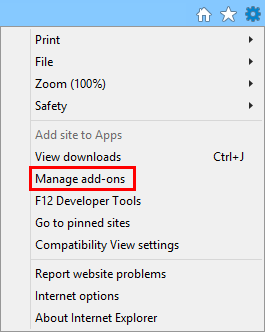
Internet Explorer、刪除、啟用、禁用、加載項、加載項、擴展
現在,轉到適當類型的附加組件並找到您要禁用的附加組件。右鍵單擊或點擊並按住它,然後選擇禁用。
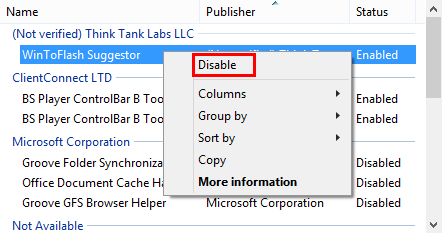
Internet Explorer、刪除、啟用、禁用、加載項、加載項、擴展
您選擇的加載項現在已禁用。
如何在 Internet Explorer 11 中啟用已禁用的加載項
為了啟用禁用的附加組件,您只需按照我們上面描述的相同步驟進行操作,但不要選擇禁用,而是單擊或點擊啟用。
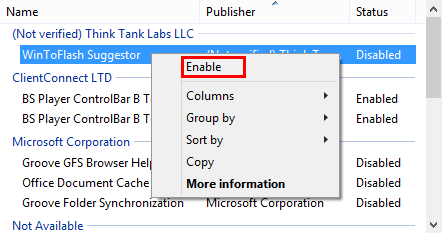
Internet Explorer、刪除、啟用、禁用、加載項、加載項、擴展
如何在 Internet Explorer 11 中刪除加載項
如果你想刪除附加組件,你必須採取的步驟有點複雜,因為某些類型的附加組件的實現很奇怪。例如,許多工具欄和擴展都與需要下載和安裝的單獨安裝文件(setup.exe 或 setup.msi)一起分發。整個安裝過程在Internet Explorer 11外部完成,而不是在其中完成,就像搜索提供程序和加速器的情況一樣。因此,卸載此類加載項也在Internet Explorer 11之外完成。Internet Explorer 11的大多數工具欄和擴展都可以在應用程序的程序和功能列表中找到。
首先,打開程序和功能窗口。為此,請打開控制面板,選擇程序部分,然後打開程序和功能。
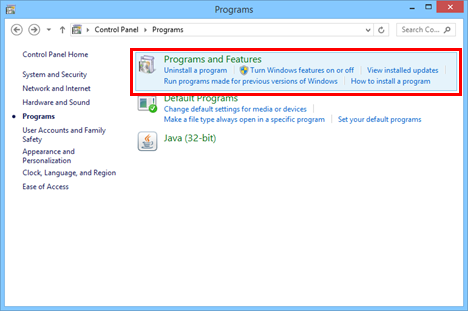
Internet Explorer、刪除、啟用、禁用、加載項、加載項、擴展
當您選擇一個加載項並且您只在上下文菜單中找到禁用選項時,這意味著它無法從Internet Explorer 11中刪除。您應該嘗試從Programs and Features中卸載它。
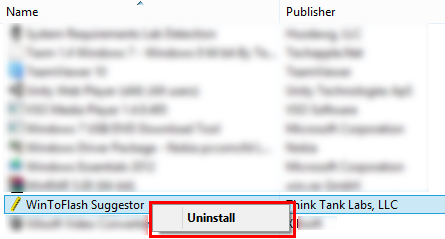
Internet Explorer、刪除、啟用、禁用、加載項、加載項、擴展
另一方面,搜索提供程序和加速器很容易卸載。在 Internet Explorer 的Manage Add-ons窗口中,單擊Search Providers或Accelerators,選擇要卸載的加載項,右鍵單擊或點擊並按住它並選擇Remove。
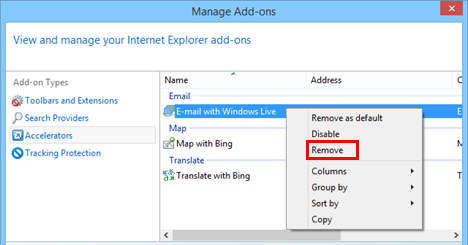
Internet Explorer、刪除、啟用、禁用、加載項、加載項、擴展
該插件將立即被刪除。
結論
如您所見,從 Internet Explorer 11 禁用或刪除加載項很容易。我們希望本教程能夠闡明為什麼可以禁用某些加載項但不能從“管理加載項”窗口卸載,以及如何真正擺脫它們。有關Internet Explorer的更多文章,請查看我們的一些相關指南,如果您有任何建議、疑問或問題,請隨時使用下面的評論表。
什麼是華碩 AiProtection?它有什麼作用?如何在華碩路由器上啟用 AiProtection。如何評估和改進我的網絡安全。
如何使用 SmartThings Find 找到丟失的三星 Galaxy 設備。查看您將智能手機、平板電腦或智能手錶放錯地方的位置。
如何在 Windows 10 中調高或調低亮度,使用鍵盤、Windows 10 快速操作、設置應用等。
在 Windows 10 和 Windows 11 中進一步探索打開任務管理器的所有方法、快捷方式及其功能。
可用於打開 Windows Defender 防火牆的所有方式、快捷方式和命令,包括從 CMD。
了解如何在 Windows 10 和 Windows 11 中控制音量,使用快速和便捷的方法來調整筆記本電腦、平板電腦或 PC 的音量。
在 Windows 10 和 Windows 11 中打開 Windows 終端的所有方法,包括以管理員身份運行它。
如果您不再需要在三星手機上使用 Galaxy AI,您可以透過非常簡單的操作將其關閉。以下是關閉三星手機上 Galaxy AI 的說明。
如果您不需要在 Instagram 上使用任何 AI 角色,您也可以快速將其刪除。這是在 Instagram 上刪除 AI 角色的指南。
Excel 中的 delta 符號,又稱為三角形符號,在統計資料表中使用較多,用來表示增加或減少的數字,或根據使用者意願表示任何資料。
除了共享顯示所有工作表的 Google Sheets 檔案外,使用者還可以選擇共享 Google Sheets 資料區域或共享 Google Sheets 上的工作表。
基本上,在 iPhone 上刪除 eSIM 的操作也很簡單,我們可以遵循。以下是在 iPhone 上移除 eSIM 的說明。
除了在 iPhone 上將 Live Photos 儲存為影片之外,用戶還可以非常簡單地在 iPhone 上將 Live Photos 轉換為 Boomerang。
許多應用程式在您使用 FaceTime 時會自動啟用 SharePlay,這可能會導致您意外按錯按鈕並破壞正在進行的視訊通話。
當您啟用「點擊執行」時,該功能會運行並瞭解您點擊的文字或圖像,然後做出判斷以提供相關的上下文操作。
打開鍵盤背光會使鍵盤發光,這在光線不足的情況下操作時很有用,或者讓您的遊戲角落看起來更酷。以下有 4 種方法可以開啟筆記型電腦鍵盤燈供您選擇。
有許多方法可以在 Windows 10 上進入安全模式,以防您無法進入 Windows。若要在啟動電腦時進入安全模式 Windows 10,請參閱下方來自 WebTech360 的文章。
Grok AI 現在已擴展其 AI 照片產生器,將個人照片轉換為新的風格,例如使用著名動畫電影創建吉卜力工作室風格的照片。
Google One AI Premium 提供 1 個月的免費試用,用戶註冊即可體驗 Gemini Advanced 助理等多項升級功能。
從 iOS 18.4 開始,蘋果允許用戶決定是否在 Safari 中顯示最近的搜尋。
Windows 11 在截圖工具中整合了 Clipchamp 影片編輯器,以便用戶可以隨意編輯視頻,而無需使用其他應用程式。
漏斗圖通常描述不同階段如何合併為較小的輸出。這是在 PowerPoint 中建立漏斗圖的指南。




















